Cómo eliminar las reglas de correo electrónico de su aplicación de correo electrónico de Mac

¿Quieres eliminar las reglas de correo de Mac Mail? ¿O tal vez necesita desactivar las reglas de correo electrónico cuando una regla de correo errónea ha causado estragos en su aplicación de correo electrónico?
Tal vez creó una respuesta automática de correo y ya no necesita esa regla de correo, o puede haber configurado mal una regla de correo que está causando algunos problemas con la aplicación de correo y desea eliminarla. Independientemente, le mostraremos cómo eliminar las reglas de correo de la aplicación de correo de Mac OS. También mostraremos un truco de solución de problemas para deshabilitar manualmente las reglas de correo electrónico a través del sistema de archivos.
Cómo eliminar las reglas de correo electrónico de Mac Mail
Si desea eliminar una regla de correo de la aplicación de correo de Mac OS, esto es lo que debe hacer:
- OPCIONAL primer paso: SI la regla de correo electrónico que desea eliminar causa un problema al enviar, responder o reenviar correos electrónicos, primero desconecte su Mac. Simplemente arrastre hacia abajo el menú de Wi-Fi y elija «Desactivar Wi-Fi» antes de continuar.
- Abra la aplicación Mail en su Mac
- Arrastra hacia abajo el menú «Correo» y elige «Preferencias».
- Seleccione la pestaña «Reglas»
- Seleccione la regla de correo electrónico que desea eliminar y luego haga clic en el botón «Eliminar»
- Confirme que desea eliminar y eliminar la regla de correo
- Repita para eliminar otras reglas de correo electrónico si lo desea
- Opcionalmente, salga y reinicie la aplicación de correo.

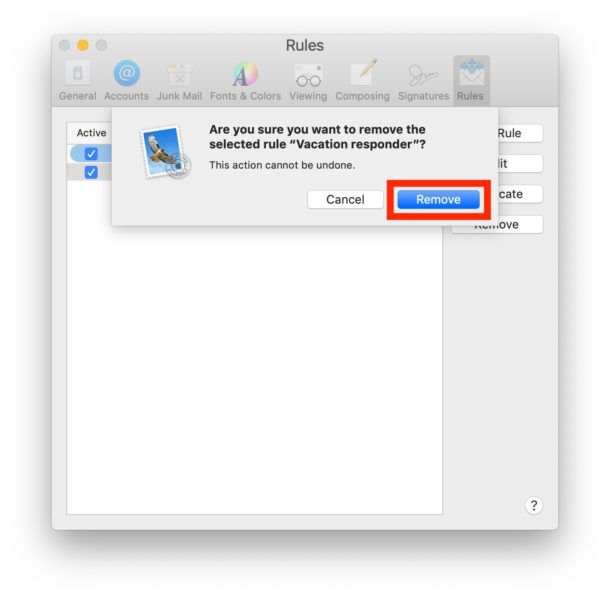
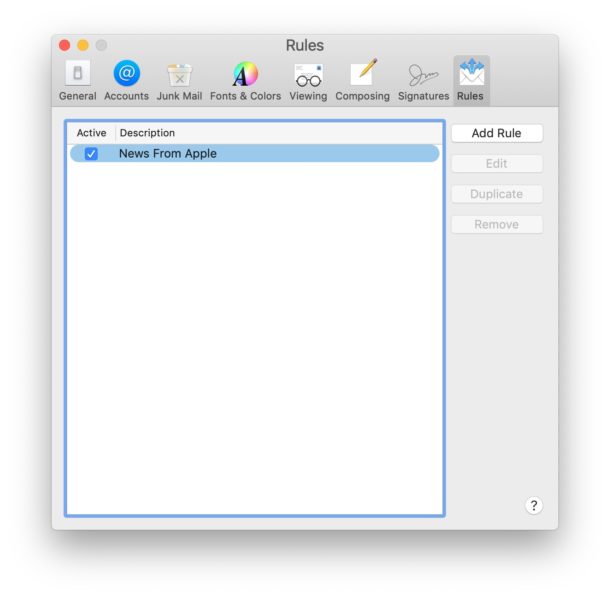
Con una regla de correo electrónico eliminada, esa regla de correo electrónico ya no estará activada ni disponible. Esto elimina la regla de correo electrónico de la aplicación Correo.
No olvide volver a activar el Wi-Fi si ha desactivado el Wi-Fi para eliminar la regla de correo electrónico. Obviamente, si su Mac no usa Wi-Fi, deberá desconectar y volver a conectar cualquier otra red que se use, como un cable Ethernet.
A veces, no es posible eliminar una regla de correo electrónico por ningún motivo y, en este caso, puede intentar deshabilitar las reglas de correo electrónico manualmente. Esto puede resultar útil como método de resolución de problemas para algunos escenarios de correo electrónico en los que una regla de correo electrónico es incorrecta o causa problemas con la aplicación Mac Mail.
Cómo desactivar manualmente las reglas de correo electrónico de Mac Mail
Si una regla de correo existente causa problemas, puede deshabilitar manualmente todas las reglas de correo en la aplicación Mac Mail accediendo a un conjunto de archivos de reglas en el sistema de archivos. Este proceso es ligeramente diferente según la versión de MacOS que esté utilizando, ya que algunas de las carpetas o archivos serán diferentes.
- Desconecta tu Mac arrastrando hacia abajo el menú de Wi-Fi y seleccionando «Desactivar Wi-Fi»
- Cancelar la aplicación de correo si está abierta actualmente
- Abrir Finder en MacOS
- Arrastre hacia abajo el menú «Ir» y seleccione «Ir a la carpeta», luego ingrese la siguiente ruta (incluida la tilde ~):
- En la carpeta «Correo», abra la carpeta llamada «V6» (las versiones anteriores de MacOS pueden llamar a esta carpeta V2, V3, V4, V5, etc.)
- Abra la carpeta llamada «MailData»
- Busque los archivos nombrados todos (o alguno si faltan otros) de los siguientes:
RulesActiveState.plist
SyncedRules.plist
UnsyncedRules.plist
MessageRules.plist
- Cree una nueva carpeta que sea fácil de encontrar en su Mac, como Escritorio, y arrastre esos archivos a esa carpeta recién creada
- Reinicie la aplicación de correo, las reglas de correo electrónico se desactivarán
- Vaya a Correo> Preferencias> Reglas y ajuste o elimine las reglas de correo electrónico según sea necesario
~/Library/Mail/
No olvide reiniciar el wi-fi.
El último enfoque puede ser útil para solucionar problemas si se ha configurado una regla de correo electrónico configurada incorrectamente y está causando algunas dificultades.
¿Tiene otros consejos, trucos o sugerencias para solucionar problemas, deshabilitar o eliminar las reglas de correo de su aplicación Mac Mail? Comparta con nosotros en los comentarios a continuación.
